Excelで名前付き範囲の参照を見つけるにはどうすればよいですか?
Excelでは、通常、数式や参照を簡単に適用するために範囲に名前を付けます。しかし、ワークブック内に複数の名前付き範囲がある場合、特定の名前付き範囲のセル参照を迅速に見つけたり識別したりするにはどうすればよいでしょうか?ここでは、Excelで特定の名前付き範囲に関連するセル参照を素早く見つけるためのいくつかの簡単な方法をご紹介します。
ナビゲーションペインを使用して名前付き範囲を迅速に見つけ、識別する ![]()
名前管理機能を使って名前付き範囲を見つける
Excelには「名前管理」という機能があり、これは名前付き範囲を作成、削除、編集できるだけでなく、名前付き範囲のセル参照も確認できます。
Ctrlキーを押しながらF3キーを押すだけで、「名前管理」ウィンドウが表示され、すべての範囲名がリストアップされます。「参照先」タブの下には、関連するセル参照が表示されます。スクリーンショットをご覧ください:

ただし、この機能ではセル参照を確認することはできますが、関連するセルにすぐに移動することはできません。そこで、強力なペインをご紹介します。このペインは、すべての名前をリスト化するだけでなく、名前付き範囲のセル参照を識別し、自動選択することもできます。
ナビゲーションペインを使用して名前付き範囲を迅速に見つけ、識別する
すべての名前付き範囲がペインにリストされ、クリックするとその範囲に関連するセル参照が表示され、選択されるようなイメージをしたことはありますか?Kutools for Excelのナビゲーションペインならそれが可能です。
Kutools for Excelをインストール後、以下の手順を実行してください:
1. Kutools > ナビゲーション をクリックすると、現在のワークブックの左側にペインが表示されます。スクリーンショットをご覧ください:
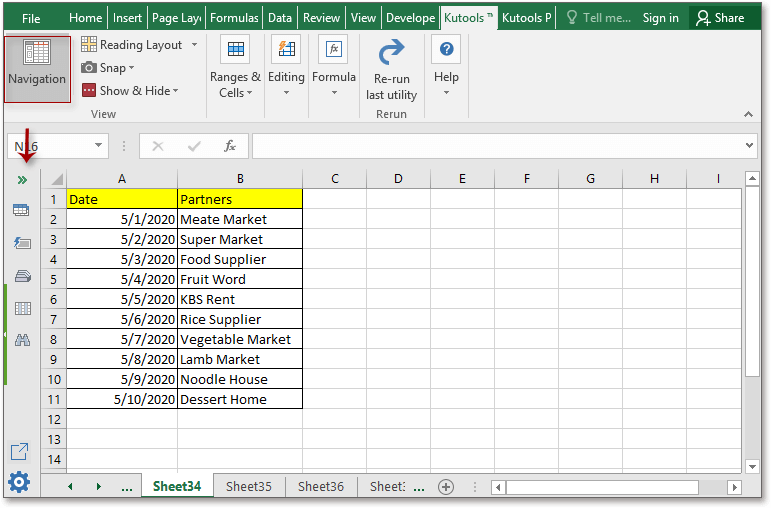
注: デフォルトでは、ナビゲーションペインは有効になり、すべてのワークシートの左側に表示されます。
2. ペイン内で、 名前管理 ボタンをクリックして 名前管理 セクションに移動すると、現在のワークブック内のすべての名前がペインにリストされます。名前をクリックすることで、名前範囲にすばやくジャンプできます。スクリーンショットをご覧ください: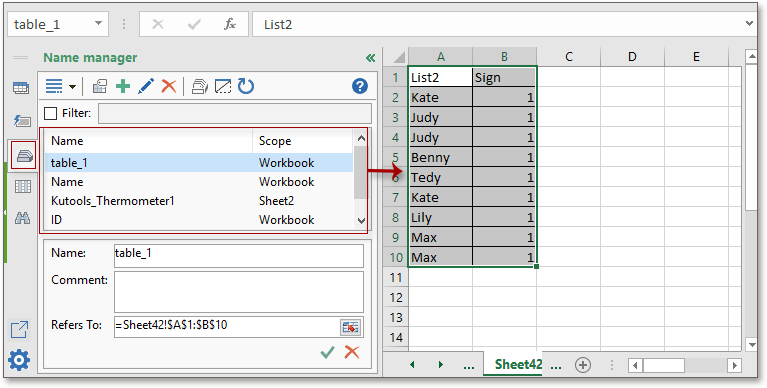
また、選択した名前を編集したり、必要に応じて名前を追加または削除することもできます。
実際、ナビゲーションペインの強力な使い方はそれだけではありません。ワークブックとシートの部分では、2つのシート間を行き来でき、オートテキストの部分では、よく使用するチャート、数式、テキスト範囲、画像を収集でき、列リストでは開いているすべてのワークブックで使用したすべての列タイトルをリストアップできます。この便利なペインについてさらに詳しく知りたい場合は、こちらをクリックしてください。しかし、この機能に興味がある場合は、ぜひKutools for Excelを無料でダウンロードしてご自身で試してみてください。Kutools for Excelは最初の30日間は無料です。ナビゲーションペインはKutools for Excelのごく一部に過ぎないことをお約束しますので、きっと気に入っていただけるはずです。
ナビゲーションペインを使うことで、次のようなことができます:
Excelで名前付き範囲を指定する際に相対的なセル参照を選択する
ワークブック内の名前付き範囲を見つけて管理する
最高のオフィス業務効率化ツール
| 🤖 | Kutools AI Aide:データ分析を革新します。主な機能:Intelligent Execution|コード生成|カスタム数式の作成|データの分析とグラフの生成|Kutools Functionsの呼び出し…… |
| 人気の機能:重複の検索・ハイライト・重複をマーキング|空白行を削除|データを失わずに列またはセルを統合|丸める…… | |
| スーパーLOOKUP:複数条件でのVLookup|複数値でのVLookup|複数シートの検索|ファジーマッチ…… | |
| 高度なドロップダウンリスト:ドロップダウンリストを素早く作成|連動ドロップダウンリスト|複数選択ドロップダウンリスト…… | |
| 列マネージャー:指定した数の列を追加 |列の移動 |非表示列の表示/非表示の切替| 範囲&列の比較…… | |
| 注目の機能:グリッドフォーカス|デザインビュー|強化された数式バー|ワークブック&ワークシートの管理|オートテキスト ライブラリ|日付ピッカー|データの統合 |セルの暗号化/復号化|リストで電子メールを送信|スーパーフィルター|特殊フィルタ(太字/斜体/取り消し線などをフィルター)…… | |
| トップ15ツールセット:12 種類のテキストツール(テキストの追加、特定の文字を削除など)|50種類以上のグラフ(ガントチャートなど)|40種類以上の便利な数式(誕生日に基づいて年齢を計算するなど)|19 種類の挿入ツール(QRコードの挿入、パスから画像の挿入など)|12 種類の変換ツール(単語に変換する、通貨変換など)|7種の統合&分割ツール(高度な行のマージ、セルの分割など)|… その他多数 |
Kutools for ExcelでExcelスキルを強化し、これまでにない効率を体感しましょう。 Kutools for Excelは300以上の高度な機能で生産性向上と保存時間を実現します。最も必要な機能はこちらをクリック...
Office TabでOfficeにタブインターフェースを追加し、作業をもっと簡単に
- Word、Excel、PowerPointでタブによる編集・閲覧を実現。
- 新しいウィンドウを開かず、同じウィンドウの新しいタブで複数のドキュメントを開いたり作成できます。
- 生産性が50%向上し、毎日のマウスクリック数を何百回も削減!
全てのKutoolsアドインを一つのインストーラーで
Kutools for Officeスイートは、Excel、Word、Outlook、PowerPoint用アドインとOffice Tab Proをまとめて提供。Officeアプリを横断して働くチームに最適です。
- オールインワンスイート — Excel、Word、Outlook、PowerPoint用アドインとOffice Tab Proが含まれます
- 1つのインストーラー・1つのライセンス —— 数分でセットアップ完了(MSI対応)
- 一括管理でより効率的 —— Officeアプリ間で快適な生産性を発揮
- 30日間フル機能お試し —— 登録やクレジットカード不要
- コストパフォーマンス最適 —— 個別購入よりお得